Η ενότητα αυτή εξηγεί πώς μπορείτε χρησιμοποιήσετε τη
λειτουργία Εκτύπωση του φακέλου μου.
Πατήστε το πλήκτρο [Εκτύπωση του φακέλου μου].
Εφόσον δεν υπάρχει το πλήκτρο [Εκτύπωση του φακέλου μου] στην οθόνη αφής, προσθέστε το πλήκτρο [Εκτύπωση του φακέλου μου] στην αρχική οθόνη. Για αναλυτικές πληροφορίες όσον αφορά τη διαδικασία προσθήκης του πλήκτρου, ανατρέξτε στην ενότητα " ΠΡΟΣΘΗΚΗ ΠΛΗΚΤΡΩΝ ΣΥΝΤΟΜΕΥΣΗΣ."
Πατήστε στον φάκελο που θα χρησιμοποιηθεί.
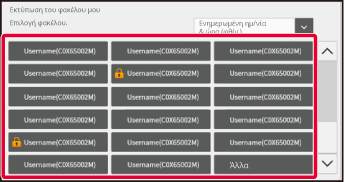
Επιλέξτε τα αρχεία που θέλετε να διαχειριστείτε από τη λίστα.
Μπορείτε να επιλέξετε πολλαπλά αρχεία. Το αρχείο που πατήσατε θα επισημανθεί με ένα σημάδι επιλογής. Για να επιλέξετε όλα τα αρχεία σε έναν φάκελο, πατήστε το πλήκτρο [Επιλογή όλων]. Για να διαγράψετε τα επιλεγμένα αρχεία, πατήστε το πλήκτρο [Διαγραφή]. Επιλέξτε ένα από τα αρχεία και πατήστε την επιλογή "Έλεγχος Εικόνας" στον πίνακα λειτουργίας για να ελέγξετε την εικόνα προεπισκόπησης της λειτουργίας εκτύπωσης δεδομένων. Η λειτουργία της οθόνης προεπισκόπησης είναι η ίδια με τη μέθοδο ελέγχου εικόνων στην αρχειοθέτηση εγγράφων. Ανατρέξτε στην ενότητα " ΕΛΕΓΧΟΣ ΕΙΚΟΝΑΣ ΑΡΧΕΙΟΥ". Επίσης, μπορείτε να πατήσετε την επιλογή "Βλέπε Λεπτομερείς Πληροφορίες" στον πίνακα λειτουργίας για να ελέγξετε λεπτομερείς πληροφορίες, π.χ. το μέγεθος εκτύπωσης του αρχείου. Εφόσον θέλετε να εκτυπώσετε ένα αρχείο, προχωρήστε στο επόμενο βήμα.
Επιβεβαιώστε τις ρυθμίσεις εκτύπωσης και πατήστε το πλήκτρο [Εκτύπωση Τώρα].
Το αρχείο θα εκτυπωθεί σύμφωνα με τις ρυθμίσεις.Αν θέλετε να αλλάξετε το όνομα του φακέλου, να μετατρέψετε
τον φάκελο σε εμπιστευτικό ή να αλλάξετε τον κωδικό πρόσβασης για
έναν εμπιστευτικό φάκελο, πατήστε την επιλογή "Αλλαγή ονόματος φακέλου/κωδικού
πρόσβασης" στον πίνακα λειτουργίας.
Πατήστε το όνομα του φακέλου για να το αλλάξετε.
Επίσης, αν βάλετε ένα σημάδι επιλογής στον κωδικό πρόσβασης για
τον φάκελο, μπορείτε να καταχωρήσετε τον κωδικό πρόσβασης στο πεδίο
εισαγωγής κωδικού πρόσβασης πίσω του και να πατήσετε στο πεδίο εισαγωγής
για να καθορίσετε τον κωδικό πρόσβασης.
Μπορείτε να διαγράψετε αρχεία, φακέλους και κωδικούς
πρόσβασης για τους εμπιστευτικούς φακέλους.
Επιλέξτε τη σχετική ρύθμιση μέσω των επιλογών "Ρυθμίσεις (Διαχειριστής)",
[Λειτουργίες Εγγράφου] → [Εκτύπωση του φακέλου μου] ή μέσω των επιλογών
[Ρυθμίσεις Συστήματος] → [Ρυθμίσεις Εκτυπωτή] → [Ρυθμίσεις εκτύπωσης
του φακέλου μου] → [Διαγραφή φακέλου/αρχείου].
Version 01a / bp71c65_usr_01a_el